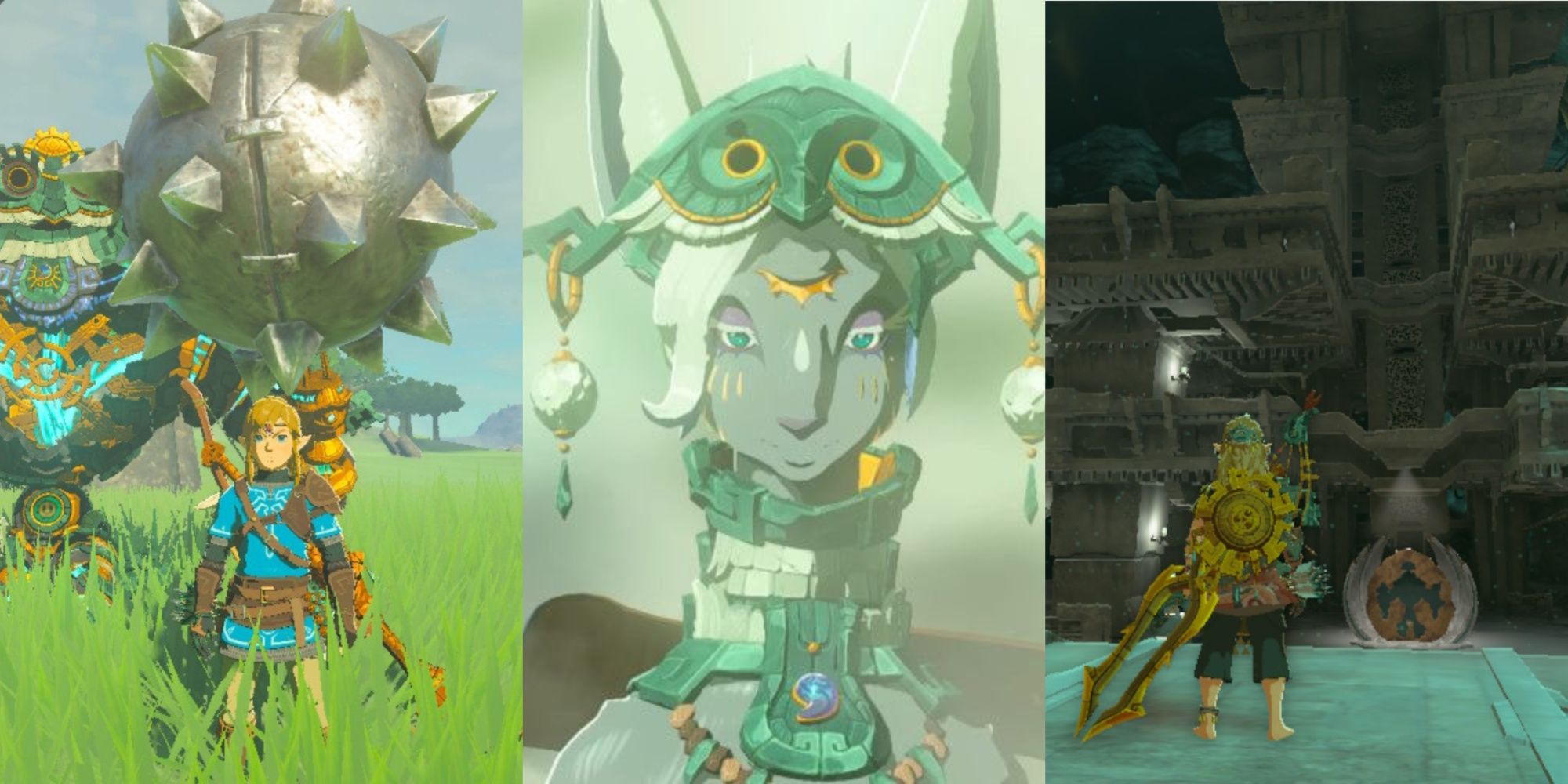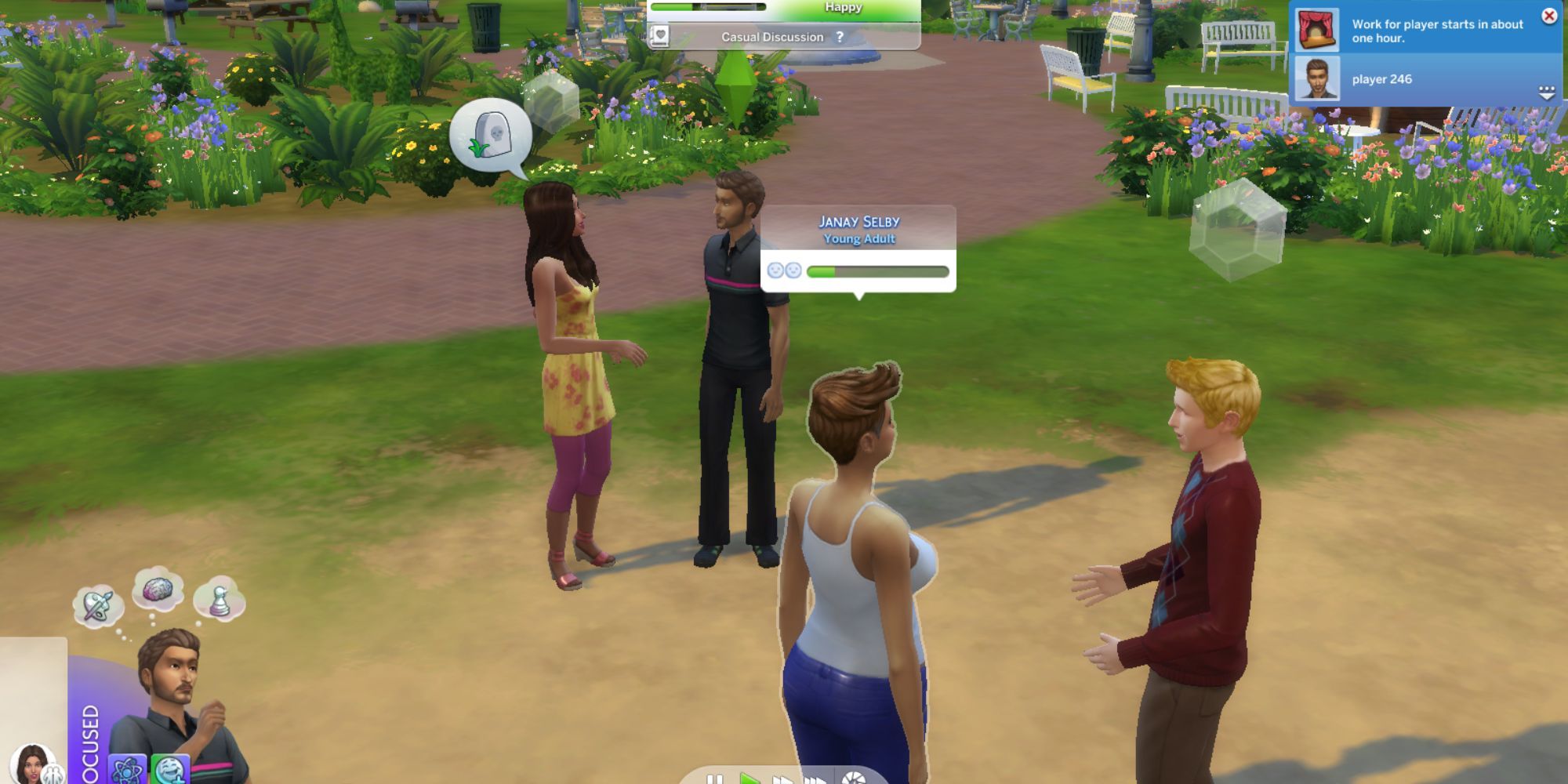심즈 4 어디든 물건을 놓는 방법
심즈 4 물건 놓는 방법' (How to Place Objects in The Sims 4)
심즈 4에서는 인테리어 장식과 미학이 시뮬레이션의 여러 측면에 큰 영향을 미치며, 심즈의 기분에까지 영향을 줍니다. 플레이어는 꿈의 집을 지을 수 있고, 가족을 만들어 행복한 삶을 살아갈 수 있습니다. 심즈 4에서 집을 지으는 것은 도전이 아닐지라도, 미학과 배치를 다듬는 것은 초보자에게는 약간 어려울 수 있습니다.
그럼에도 불구하고, 플레이어가 원하는 위치에 자유롭게 물건을 배치하지 못하는 제약이 생기면 배치에 문제가 생기고 어색하게 꾸며진 방이 되기도 합니다. 게다가 벽이 아닌 물건을 배치하는 것은 치트를 사용하지 않으면 불가능합니다. 하지만 걱정하지 마세요, 이 가이드는 심즈 4에서 벽에 장착된 물건과 독립형 물건을 어디에든 배치하는 과정을 다루고 있습니다.
관련 기사: 심즈 4: 심의 외모를 변경하는 방법
심즈 4에서 물건을 어디에든 배치하는 방법
치트 없이 물건 이동하기
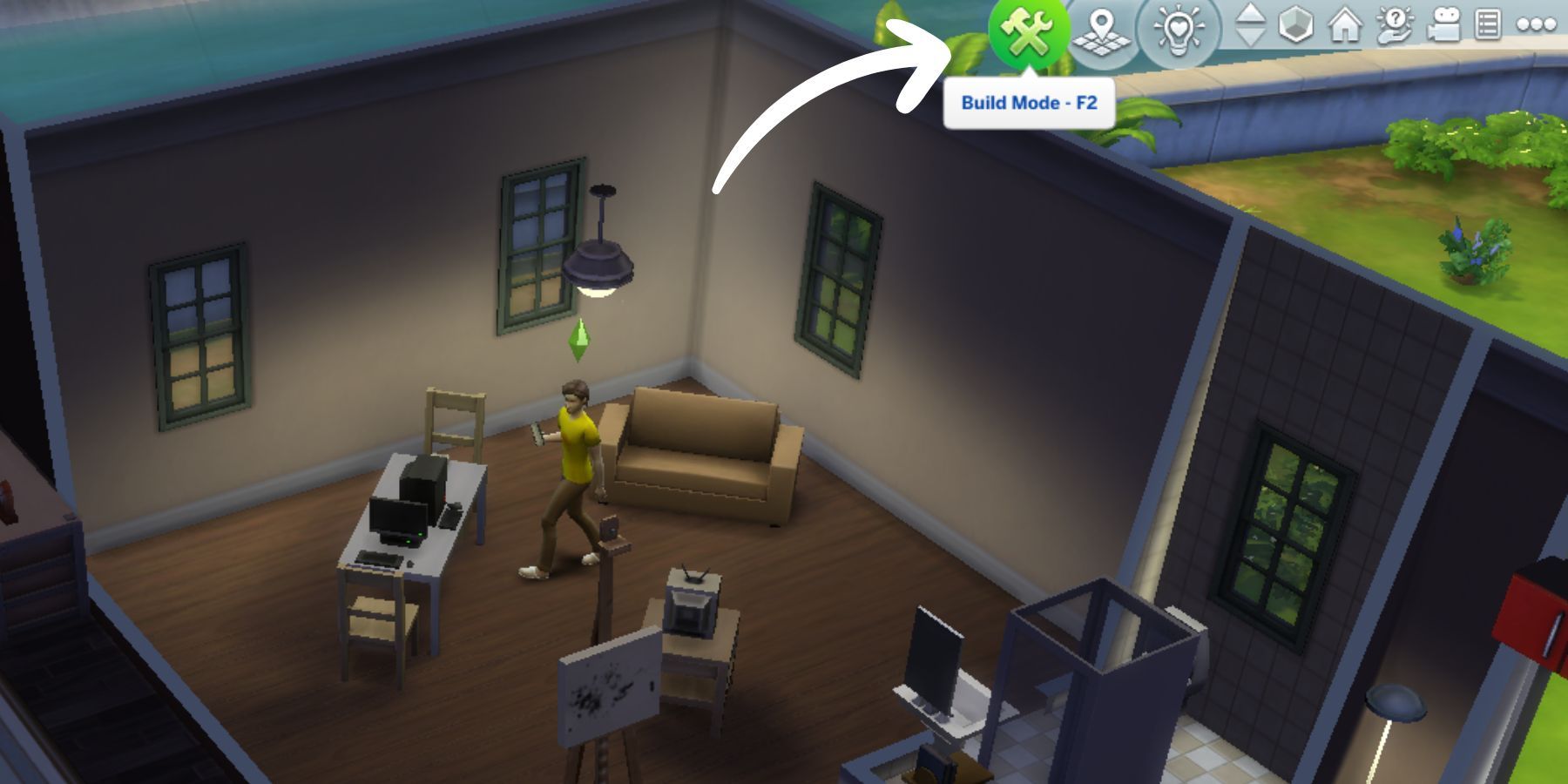
벽에 장착된 물건을 이동하는 것은 노력이 많이 필요하지 않은 간단한 방법입니다. 다음은 심즈 4에서 물건을 이동하는 올바른 방법입니다.
- F2 키를 누르거나 지도 아이콘 바로 오른쪽 상단 모서리에 있는 설정 아이콘을 클릭하여 건축 모드로 들어갑니다.
- 키보드의 alt 키를 누른 상태로 물건을 이동하고 회전시킵니다.
- 물건을 원하는 위치로 배치한 후 건축 모드를 나갑니다.
심즈 4에서 물건을 어디에든 배치하기 위한 치트
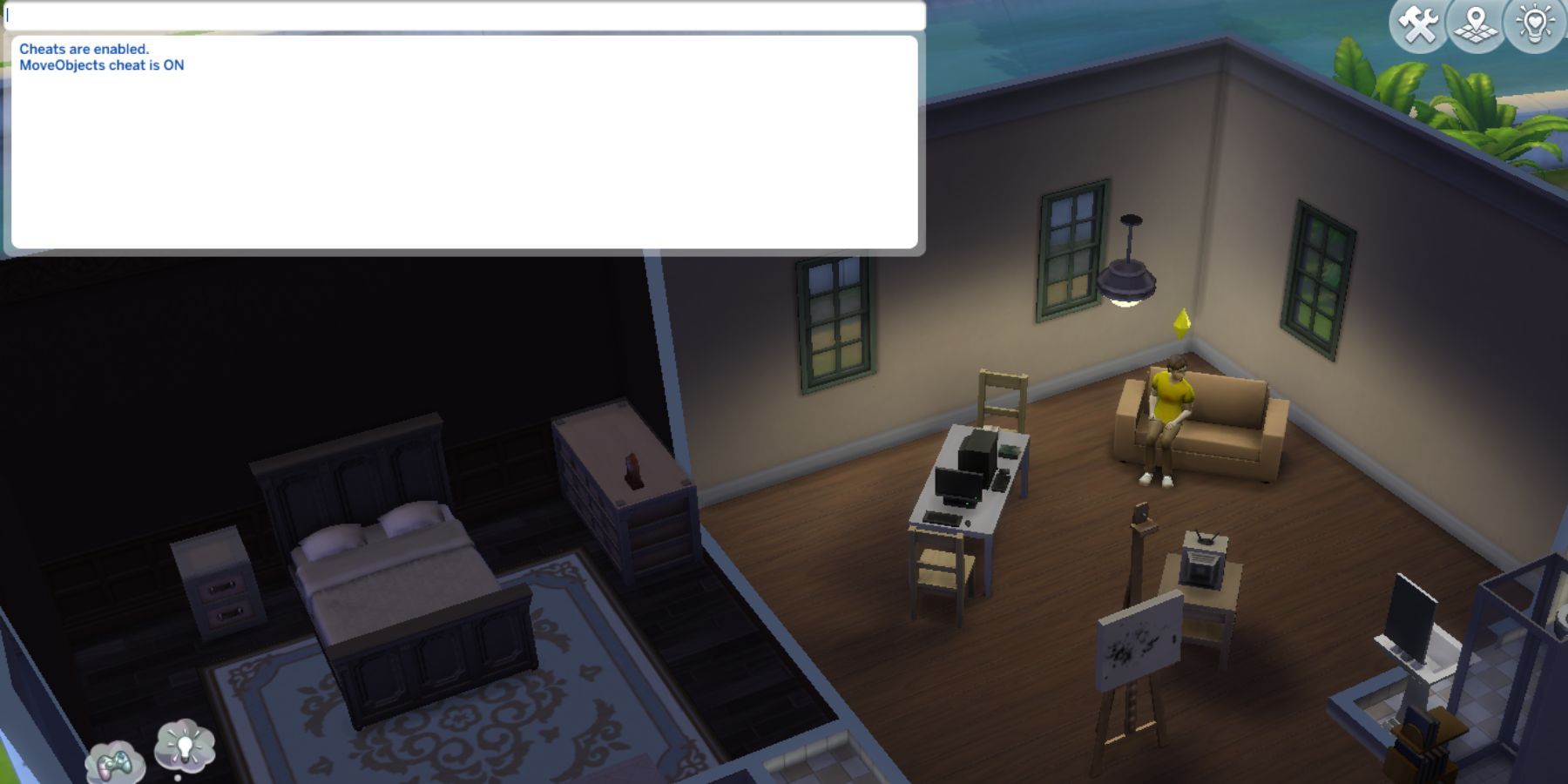
심즈 4에서는 벽이 아닌 물건을 재배치할 수 있는 옵션이 없습니다. 이 경우, 플레이어는 치트의 도움을 받을 수 있습니다. 이 치트는 벽에 장착된 물건조차도 일반 게임플레이에서는 불가능한 다른 물건과 겹쳐지게 배치하고자 할 때도 작동합니다. 그러나 치트를 사용하기 전에 게임 내에서 치트를 활성화하는 것이 중요합니다. 그렇지 않으면 효과가 없을 수 있습니다.
심즈 4에서 치트를 활성화하는 것은 간단한 과정이지만, 장치 유형에 따라 다릅니다. 다른 플랫폼에서 치트를 활성화하기 위한 단축키 명령어는 다음과 같습니다.
- Windows: CTRL + SHIFT + C를 누릅니다.
- Mac: Command + Shift + C를 누릅니다.
- PS4 및 Xbox One: 모든 버튼을 동시에 누릅니다.
이제 다음 단계를 따르세요.
- 치트 창에 “testingcheats true“를 입력하고 “치트가 활성화되었습니다.”라는 메시지가 표시될 때까지 기다립니다.
- 메시지가 나타나면 “bb.moveobjects on“라는 치트를 입력하고 엔터를 눌러 이 치트를 활성화합니다.
- 이제 심즈 4에서 모든 물건을 재배치하거나 배치할 수 있습니다. 심즈 4에서 다른 물건과 겹치더라도 가능합니다.
심즈 4는 PS4, PS5, Xbox One, Xbox Series X/S, PC에서 플레이할 수 있습니다.